Практическое занятие 1. Создание учебной информационной базы
Для запуска программы «1С:Бухгалтерия 8» следует ввести команду Пуск →Программы→1С:Предприятие 8.2→1С:Предприятие.
При первом запуске в списке информационных баз не будет ни одной строки. Программа предложит создать новую информационную базу (рис. 1-1).

Рис. 1-1. Первый запуск программы
При утвердительном ответе программа предлагает выбрать, будет ли это новая информационная база или в список необходимо добавить ранее созданную информационную базу (рис. 1-2).
· 
Рис. 1-2. Выбор вида информационной базы
На следующем экране программа предлагает выбрать вариант создания информационной базы: из имеющегося шаблона или пустую (рис. 1-3). Выбор первого варианта предполагает, что для ведения учета будет использоваться готовая настройка (конфигурация), выбор второго – что создается информационная база, которая еще не содержит описания предметной области.
· 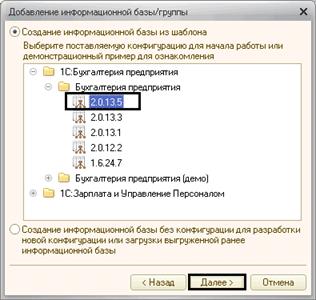
Рис. 1-3. Выбор варианта создания информационной базы
Фирма «1С» постоянно (как правило, ежемесячно) обновляет типовые конфигурации путем выпуска новых релизов. Это может быть связано с изменениями законодательства в области бухгалтерского учета и налогообложения, совершенствованием экранных форм прикладных объектов, интерфейсов и т.д. Поэтому представленные экранные формы могут не соответствовать формам текущего релиза на момент выполнения практических заданий. В этой связи возможны два варианта: использовать текущий релиз конфигурации или тот релиз, на котором выполнены практические задания.
В первом случае, необходимо переключатель оставить в положении Создать информационную базу из шаблона и выбрать шаблон типовой конфигурации.
Во втором случае необходимо переключатель установить в положение Создать пустую информационную базу. Второй вариант предполагает, что на компьютере имеется необходимый для выполнения заданий релиз типовой конфигурации, на который будет заменена «пустая» конфигурация при работе в режиме Конфигуратор по команде Конфигурация → Загрузить конфигурацию из файла.
С целью приобретения навыков создайте информационную базу из самой последней установленной на компьютере версии шаблона Бухгалтерия предприятия.
На следующем экране указывается наименование информационной базы и тип расположения (рис. 1-4).
· 
Рис. 1-4. Информация о наименовании базы
и типе ее расположения
На следующем экране выбирается место хранения информационной базы (рис. 1-5).
· 
Рис. 1-5. Выбор места хранения базы и языка интерфейса
На последнем экране следует оставить предложенные по умолчанию параметры запуска и нажать на кнопку <Готово> (рис.1-6).
· 
Рис. 1-6 Параметры запуска
· 
Рис. 1-7. Список информационных баз
После завершения процедуры добавления информационной базы в списке окна запуска появляется новая строка с реквизитами информационной базы (рис. 1-7).
Задание № 1-1
